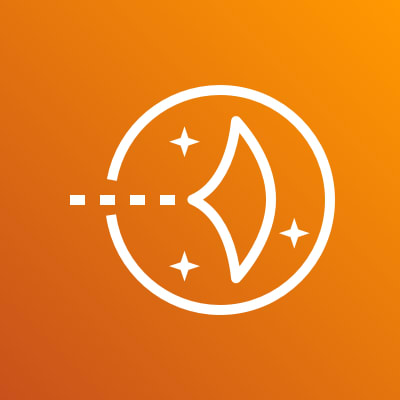
1. Amazon Lightsail 이란?
Amazon Lightsail 이란, 복잡한 클라우드 인프라를 관리할 필요 없이 빠르고 쉽게 웹 사이트나 웹 애플리케이션을 구축할 수 있는 기능을 제공하는 클라우드 컴퓨팅 서비스입니다.
사용하기 쉬운 인터페이스를 통해 가상 프라이빗 서버(인스턴스), 컨테이너, 로드밸런서, 관리형 데이터베이스, 블록 스토리지 및 객체 스토리지, 컨텐츠 전송 네트워크(CDN) 배포, 리소스 스냅샷(백업), 기타 AWS 서비스와의 연동 등의 기능을 제공하여 클라우드 인프라를 손쉽게 설정하고 관리할 수 있습니다.
2. Amazon Lightsail 특징
[1] 초보자 친화적
AWS 인프라를 잘 모르는 초보자도 쉽게 접근할 수 있는 직관적인 사용자 인터페이스를 제공합니다. 워드프레스, Joomla, Magenta 등 인기 있는 애플리케이션을 미리 설정된 상태로 쉽게 배포할 수 있어 기술적 배경이 부족한 사용자도 웹사이트나 애플리케이션을 신속하게 구축할 수 있습니다.
[2] 예측 가능한 비용
사용자가 비용을 쉽게 예측하고 관리할 수 있도록 고정된 월별 요금제를 제공합니다. 이는 데이터 전송량까지 포함된 요금으로 일반적인 AWS 서비스 비용에 비해 소규모 프로젝트나 예산이 제한된 사용자에게 경제적인 선택지를 제공합니다.
[3] 통합된 관리 기능
서버, 스토리지, 데이터베이스, 로드밸런서, DNS 관리 등 클라우드 인프라의 다양한 요소를 하나의 인터페이스에서 관리할 수 있습니다. 동시에 AWS의 다른 서비스와 쉽게 연동할 수 있어, 필요에 따라 Lightsail 사용 환경을 확장할 수 있습니다. 복잡한 설정 없이 클라우드 인프라를 운영할 수 있어 관리 부담이 줄어들게 됩니다.
[4] 제한된 확장성 및 성능
비교적 소규모 프로젝트에 맞춰 설계된 서비스이기 때문에 CPU, 메모리, 스토리지 등에 대해 제한된 성능을 제공합니다. 따라서 고성능을 요구하는 애플리케이션이나 대규모 트래픽 처리가 필요한 웹사이트를 운영하기에는 부족할 수 있는 한계가 있습니다. 또한 EC2의 Auto Scaling 과 같은 자동 확장이나 CloudWatch 와 같은 고급 모니터링 기능은 제공하지 않기 때문에 소규모 프로젝트나 필요한 기능이 적은 프로젝트 검증 단계 등에서 활용할 것을 권장드립니다.
3. Amazon Lightsail 시작하기 (인스턴스)
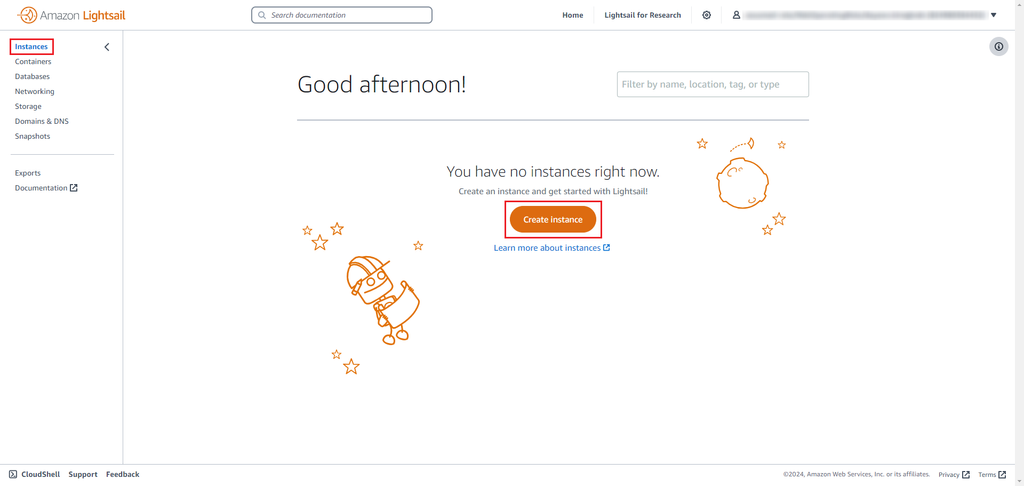
- 리전 및 AZ(Availability Zone) 선택
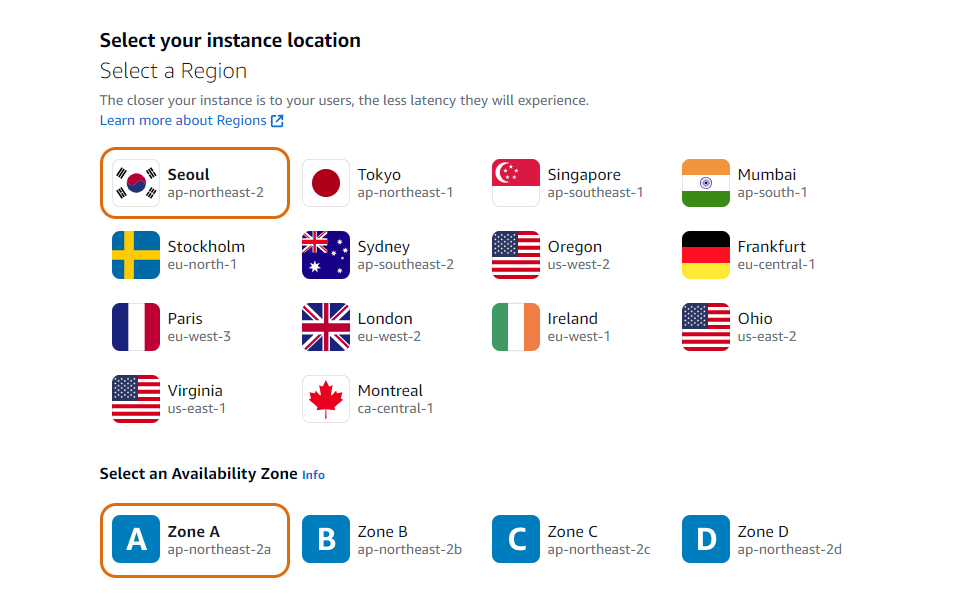
여러 개의 리전 중 자신의 요구 사항에 맞는 리전과 AZ를 선택하면 됩니다.
- 플랫폼 및 Blueprint 선택
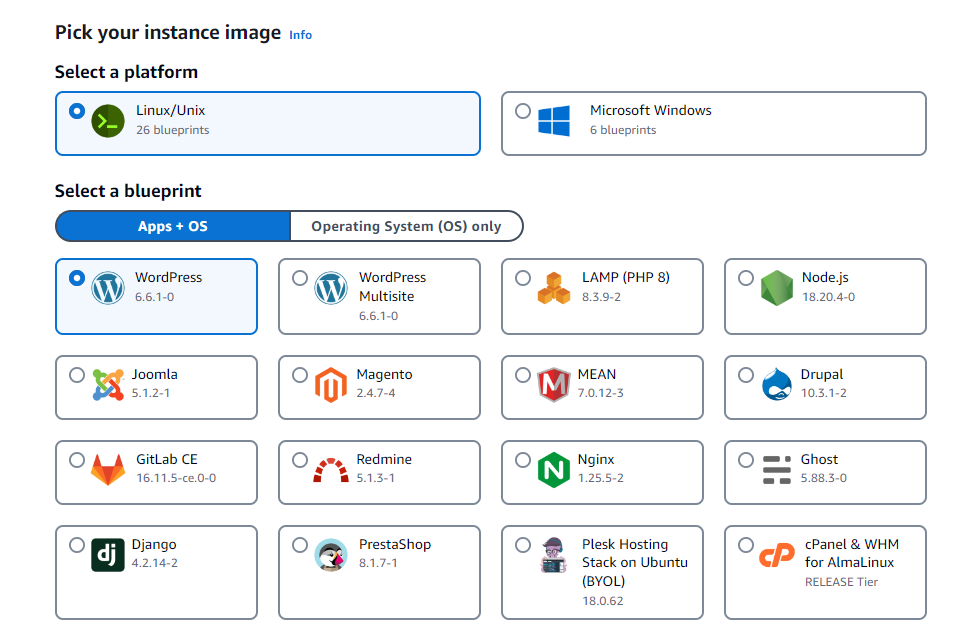
- 인스턴스 요금 플랜 선택
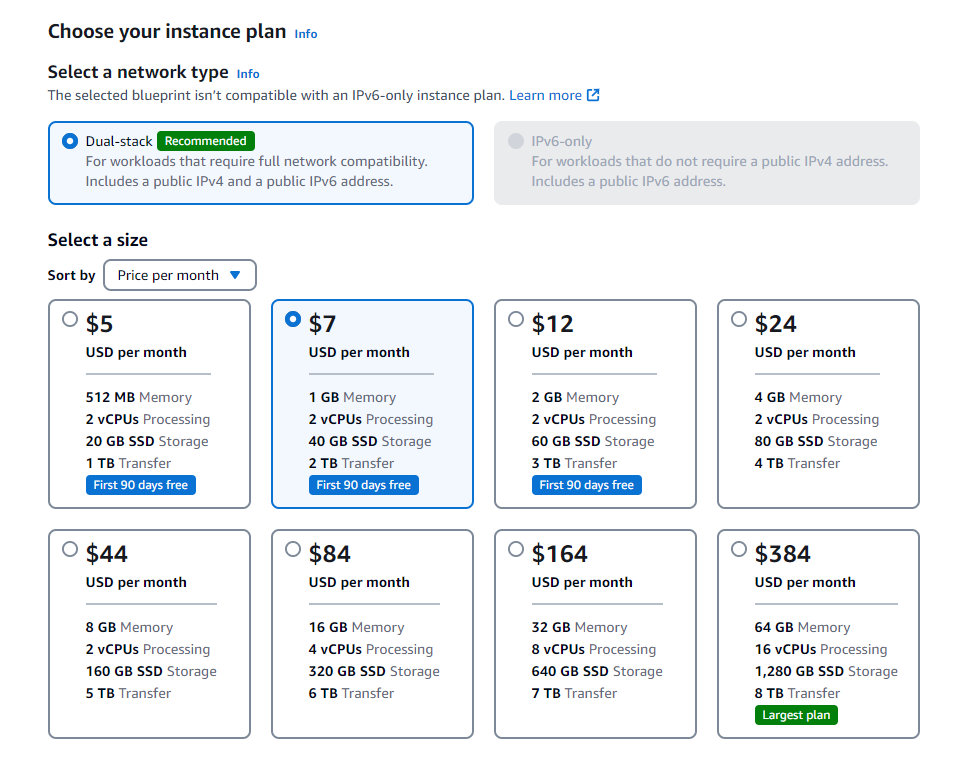
- 인스턴스명 입력 후 인스턴스 생성 버튼 클릭
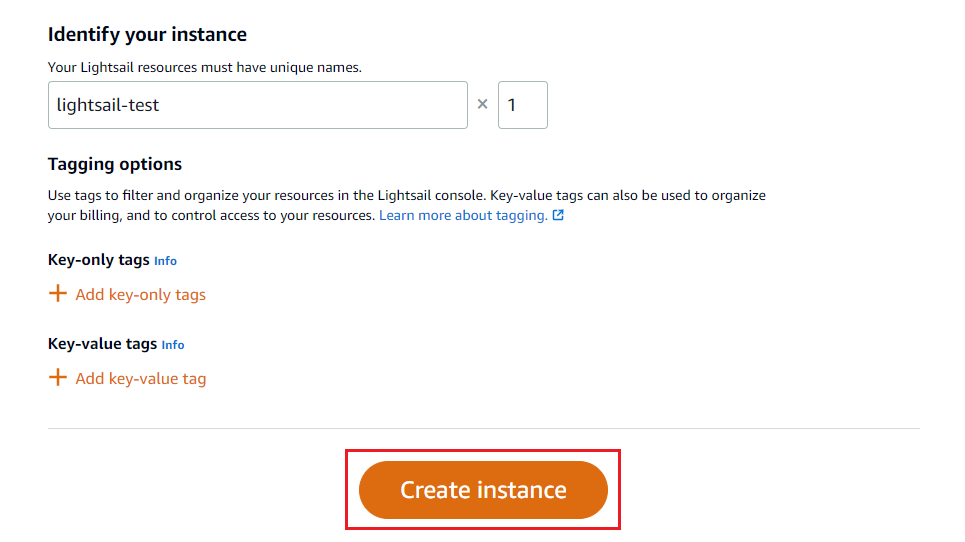
- Lightsail 콘솔 내 신규 생성 인스턴스 확인
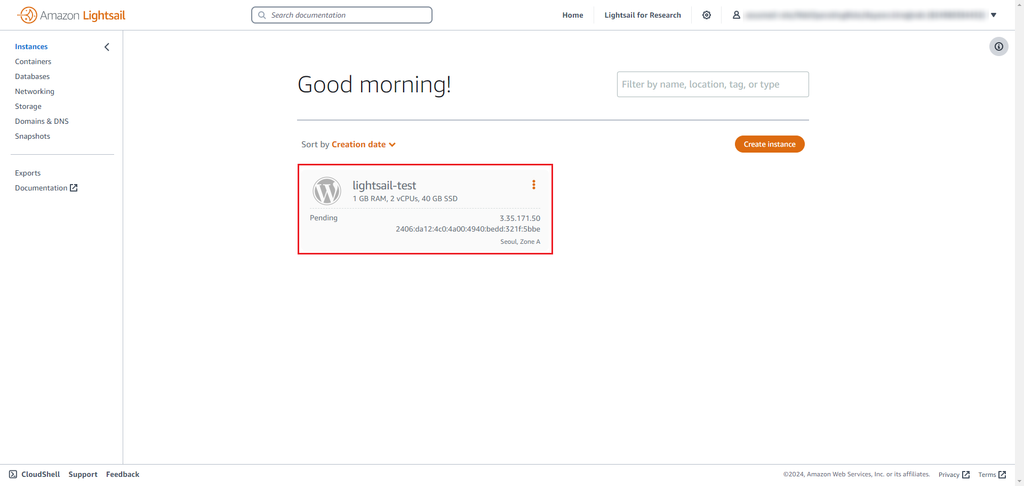
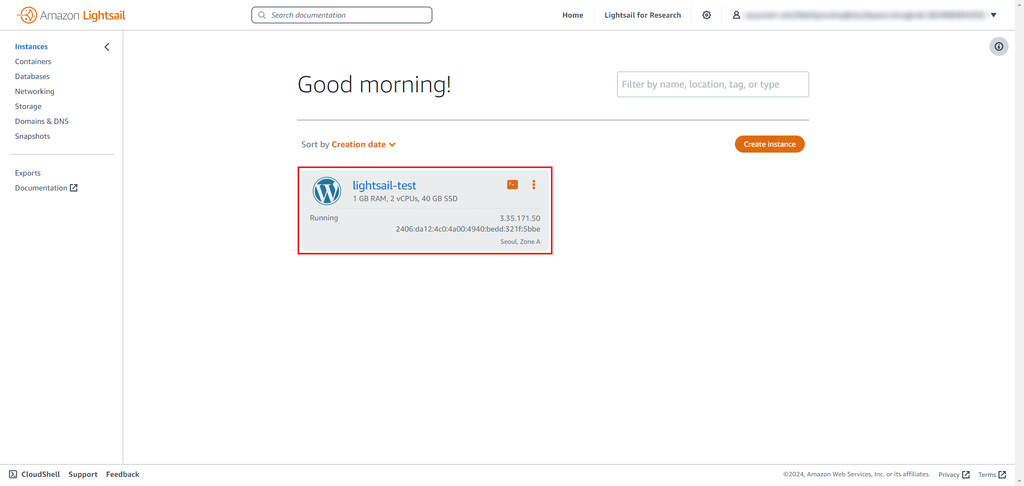
잠시 기다리면 위와 같이 생성 인스턴스 상태가 ‘Pending’ 에서 ‘Running’ 으로 바뀌게 되며 터미널 버튼이 활성화되게 됩니다.
- 터미널 접속
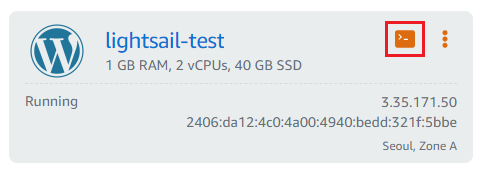
위와 같이 활성화된 터미널 버튼을 클릭하면 아래와 같이 터미널 창이 열리게 됩니다.
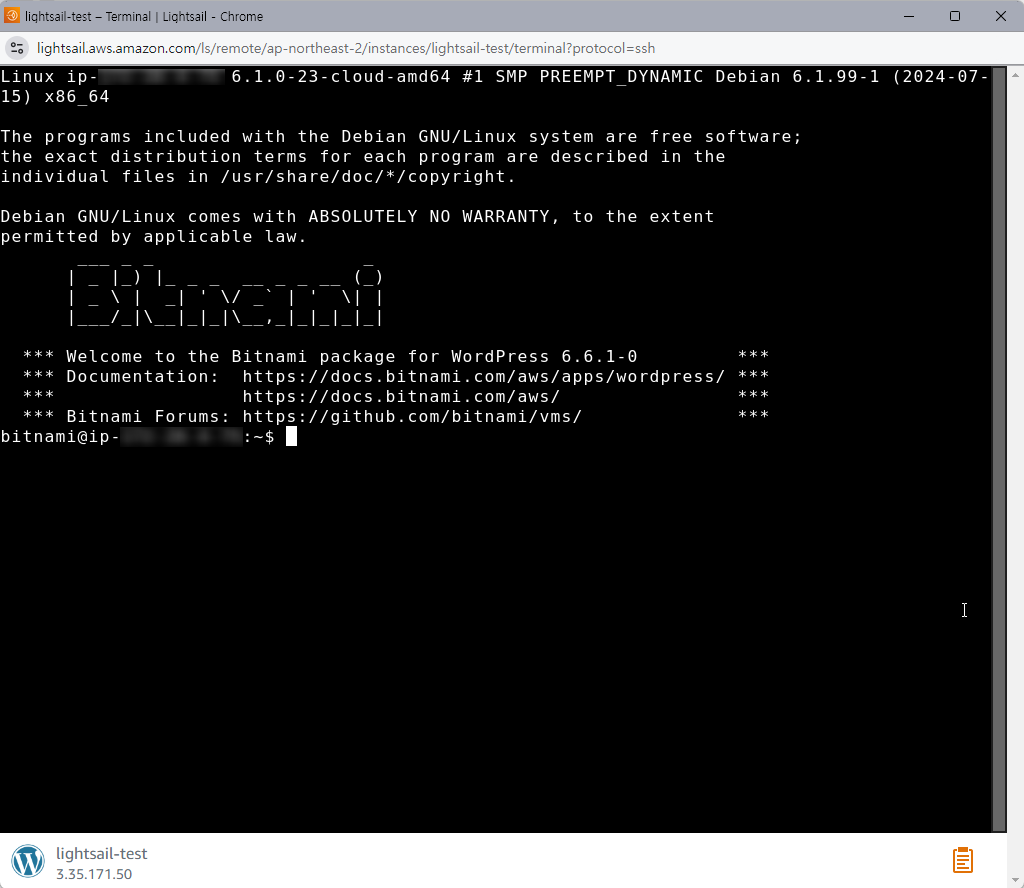
인스턴스 구성
- 인스턴스 정보
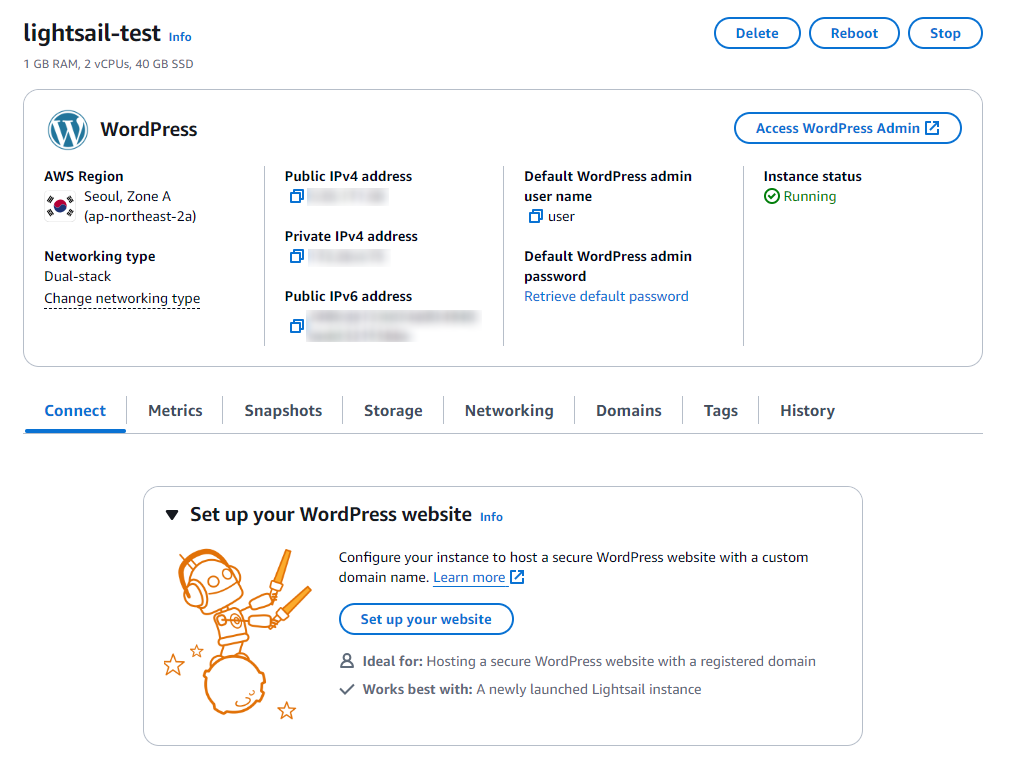
생성된 인스턴스를 클릭하면 생성 시 선택했던 리전, OS 와 함께 할당된 IP 주소 등 인스턴스 정보를 확인할 수 있습니다.
- 모니터링 지표
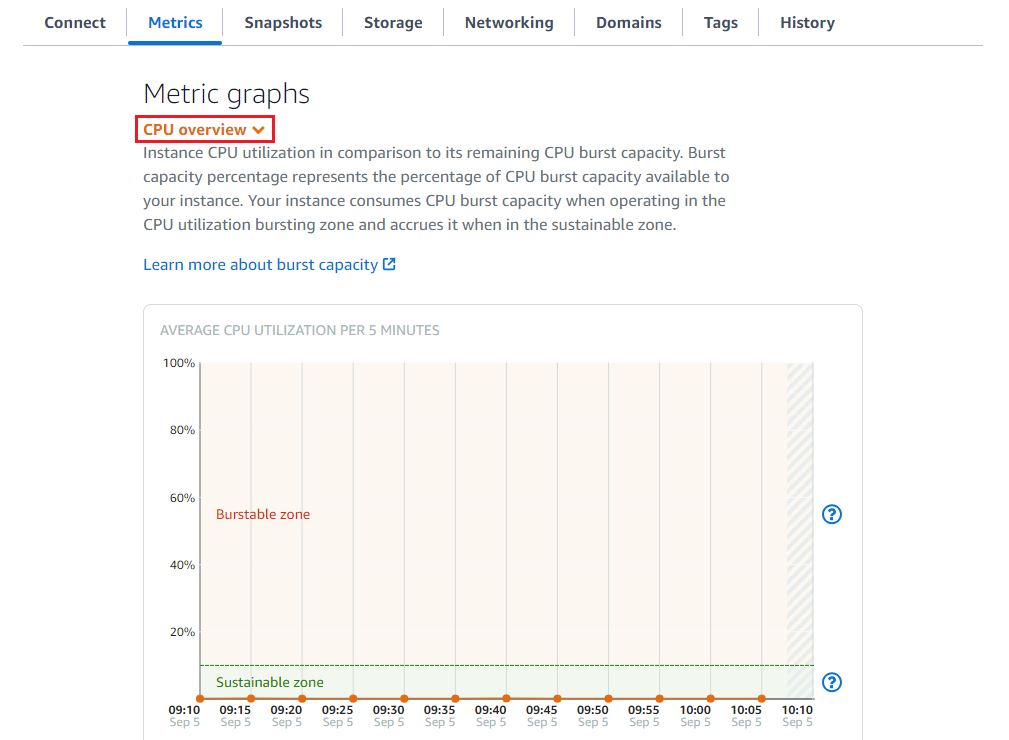
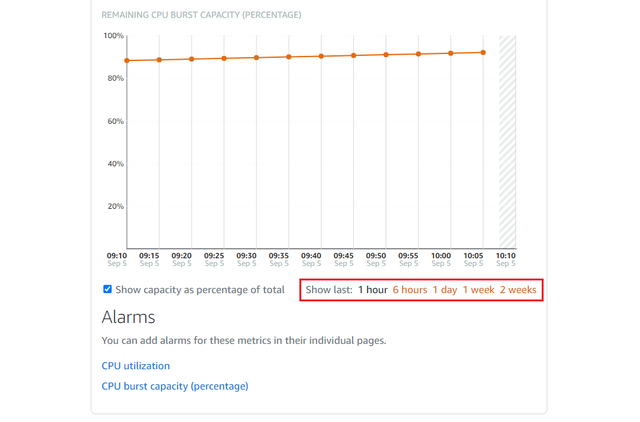
Metrics 탭을 클릭하면 기본적으로 ‘CPU overview’ 지표를 확인할 수 있고 평균 CPU 사용률(5분 간격)과 버스트 가용률도 확인할 수 있습니다. 추가로 아래쪽 ‘Show last’ 지표 기간을 선택하면 원하는 기간 내의 지표를 확인할 수 있습니다.
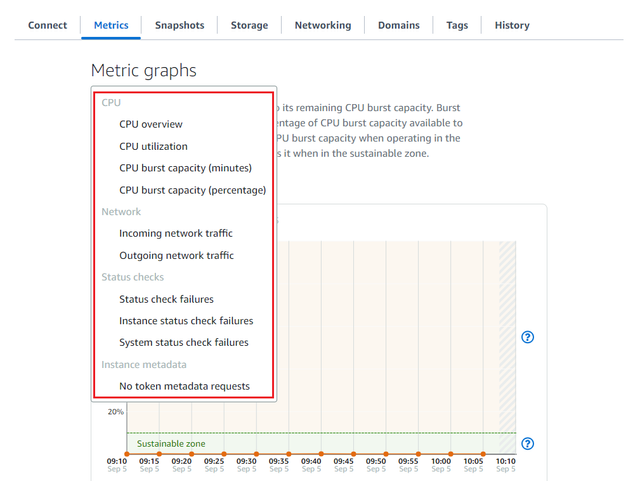
‘CPU overview’ 를 클릭하면 CPU 지표가 아닌 네트워크, 상태 체크, 인스턴스 메타데이터와 관련된 다양한 지표들도 확인할 수 있습니다.
- 스냅샷
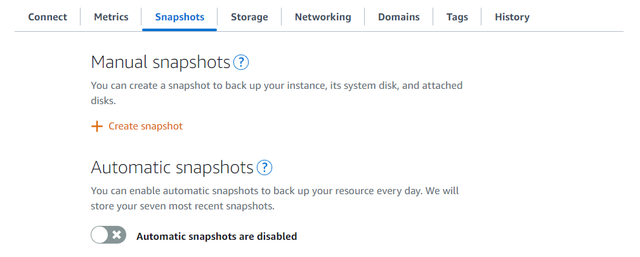
Snapshots 탭을 클릭하면 장애 상황 시 복구를 위해 스냅샷(백업본) 생성도 가능하며 이때 일회성의 수동 스냅샷 또는 주기적인 자동 스냅샷 생성이 가능합니다.
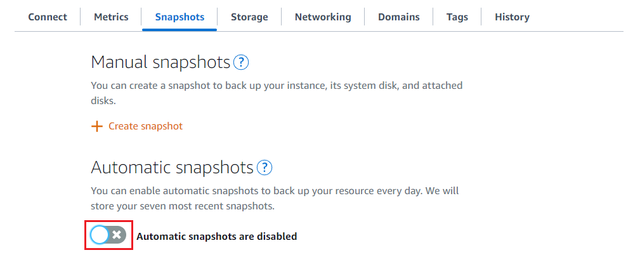
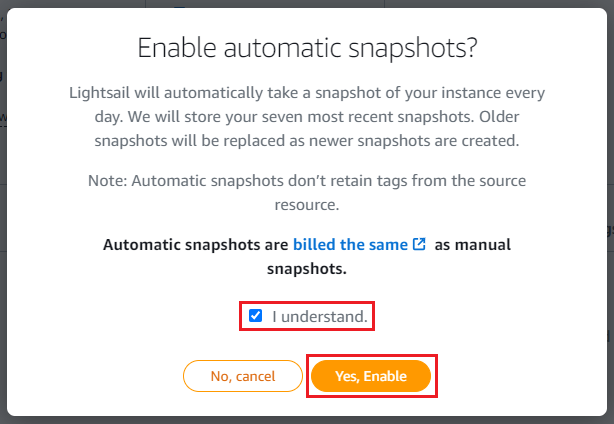
자동 스냅샷 생성을 위한 설정을 하려면 위와 같이 자동 스냅샷 버튼을 클릭한 후 팝업창을 통해 활성화 시켜줍니다.
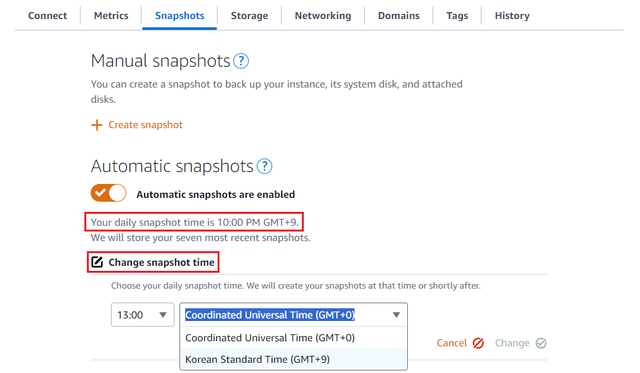
활성화하면 자동 스냅샷 생성 타임이 위와 같이 자동 설정되며 만약 스냅샷 생성 시간을 수정하고 싶다면 ‘Change snapshot time’ 버튼을 클릭하여 시간대, 시간을 설정한 후 Change 버튼을 클릭하여 저장하면 됩니다.
- 스토리지
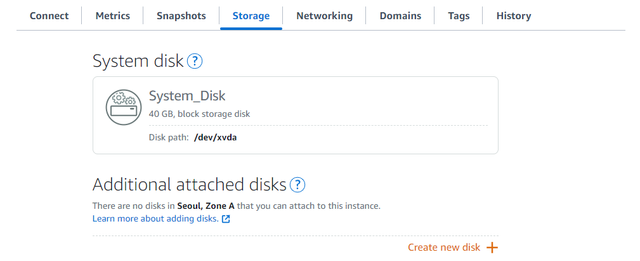
Storage 탭을 클릭하면 생성 시 할당된 블록 스토리지 디스크를 확인할 수 있으며 추가적인 디스크 생성을 원할 경우 아래 ‘Create new disk’ 버튼을 클릭하여 추가할 수도 있습니다.
- 네트워킹
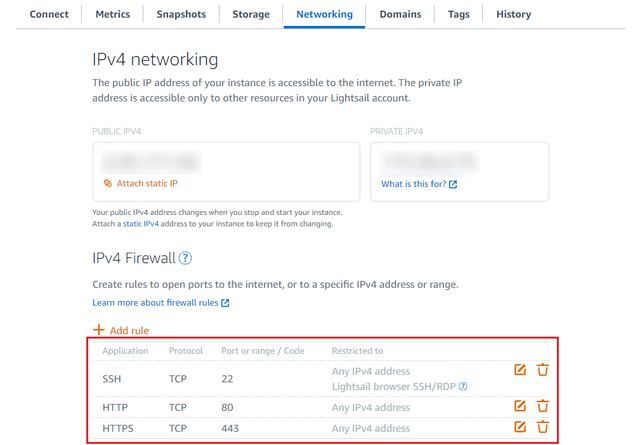
Networking 탭을 클릭하면 IPv4, IPv6 에 따라 할당된 Public, Private IP 를 확인할 수 있습니다.
또한 보안그룹 목록도 확인 가능하며 보안그룹 내 규칙을 추가 및 수정도 가능합니다. 이때 보안상 전체 IP를 허용하기보다는 사용하시는 환경에 맞게 필요한 최소한의 IP만 보안그룹 내에 규칙으로 허용하는 것을 권장드립니다.
- 도메인
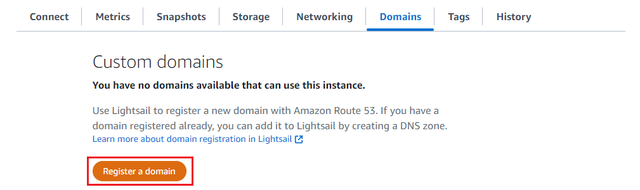
Domains 탭을 클릭하면 인스턴스와 연결하여 사용할 도메인도 등록할 수 있습니다.
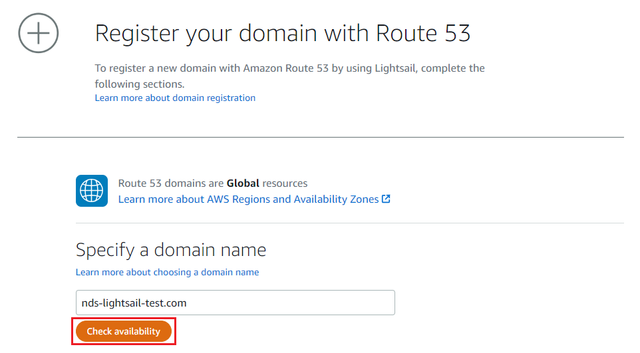
Route 53 을 통해 도메인 등록이 가능하며 사용하고자하는 도메인 이름을 입력한 이후 ‘Check availability’ 를 눌러 사용가능한 도메인지를 확인합니다.
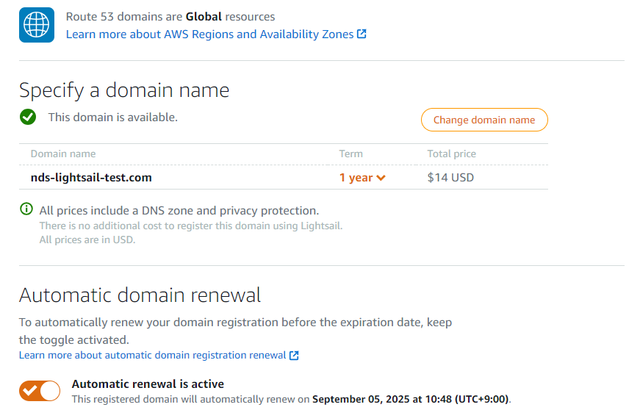
입력한 도메인이 사용 가능한 도메인일 경우에는 위와 같이 사용 가능한 도메인임을 확인할 수 있습니다.
또한 해당 도메인을 사용할 기간 선택 및 사용 기간 이후에 자동 갱신 기능까지 사용 할 수 있습니다.
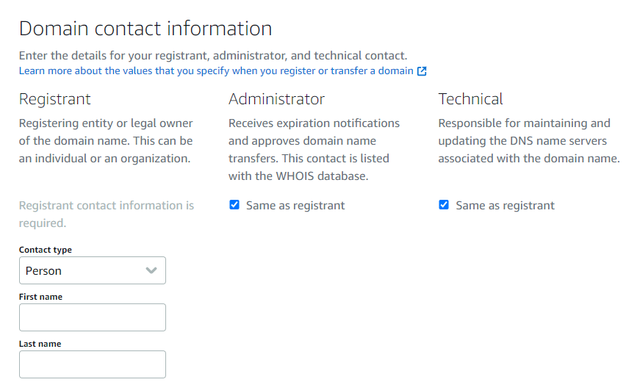
아래 도메인 소유자, 관리자 등에 대하여 필요한 연락처에 대한 정보를 입력하면 도메인 등록이 가능합니다.
- 태그
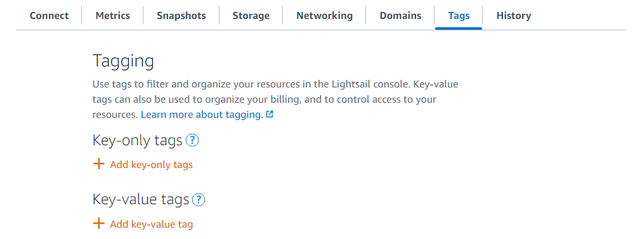
Tags 탭을 클릭하여 필요한 Key-only 또는 Key-value 태그를 추가하여 관리를 용이하게 할 수 있습니다.
- 히스토리

History 탭을 클릭하여 해당 인스턴스 관련하여 어떤 작업들을 했는지 시간대별로 확인할 수 있습니다.
이번 글에서는 Lightsail 인스턴스 생성 과정만 보여드렸지만 언급드린 내용처럼 인스턴스 외에도 컨테이너, 데이터베이스 등의 리소스도 생성 가능하며 자세한 내용은 아래의 AWS 공식 문서를 참고해주시길 바랍니다.
- Amazon Lightsail : What is Amazon Lightsail? – Amazon Lightsail
NDS는 많은 클라우드 경험을 통해 서비스 도입에 도움을 드릴 수 있습니다. 관련하여 문의 사항이나 기술 지원이 필요하신 경우 NDS Sales팀으로 연락주시길 바랍니다.